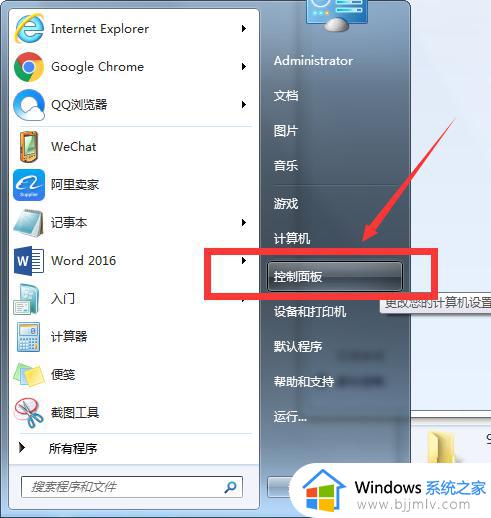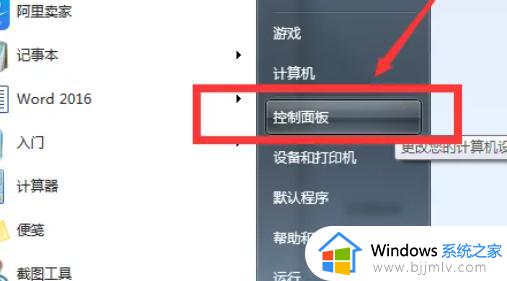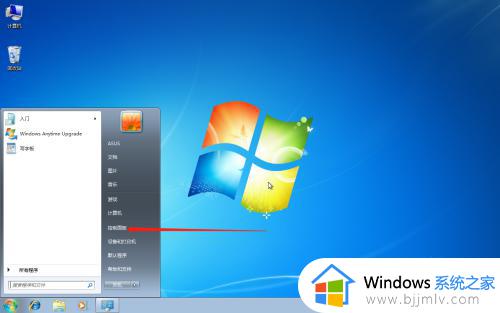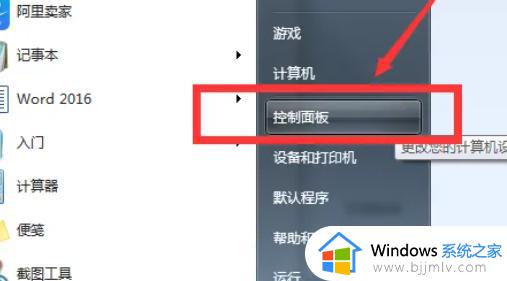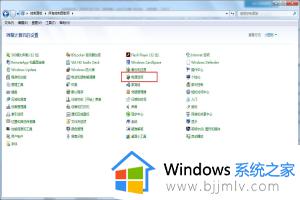win7怎么取消电脑自动屏保 win7如何彻底关掉自动屏保
更新时间:2022-08-05 16:53:22作者:runxin
每次在运行win7电脑的过程中,用户只要离开电脑一段时间后,系统会自动进入锁屏状态,虽然一定程度上保护系统安全,但是每次都要重新登录才可以使用,这样比较麻烦,因此就想要将其取消,对此win7怎么取消电脑自动屏保呢?这里小编就来教大家win7彻底关掉自动屏保设置方法。
具体方法:
1、在系统控制面板,打开【硬件和声音】设置项。
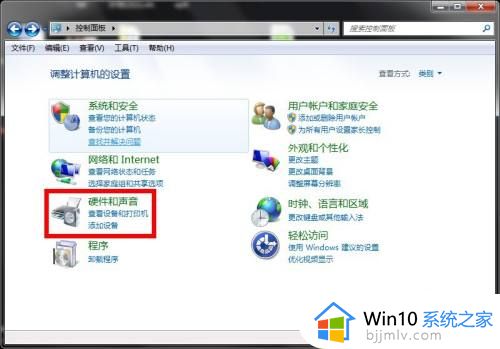
2、在硬件和声音设置页面,打开【电源选项】。
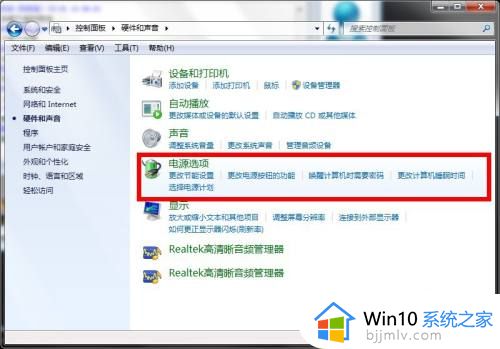
3、在电源选项页面,打开更改计算机睡眠时间设置项。
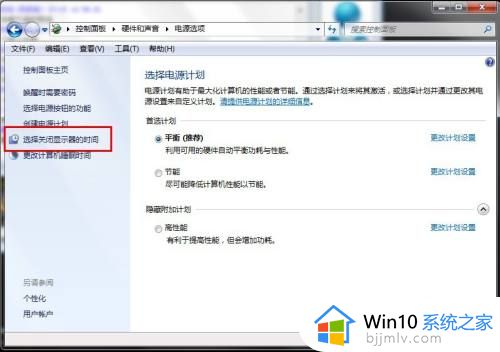
4、进入编辑计划设置页面,设置是计算机进入睡眠状态为【永不】选项后,点击【保存修改】即可。
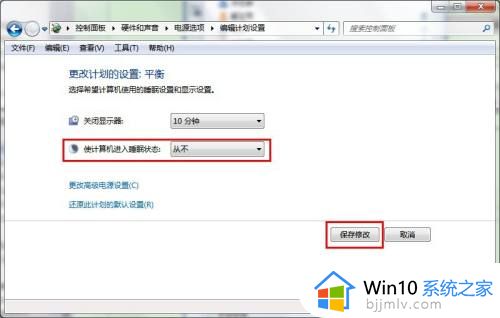
上述就是小编告诉大家的win7彻底关掉自动屏保设置方法了,还有不清楚的用户就可以参考一下小编的步骤进行操作,希望能够对大家有所帮助。